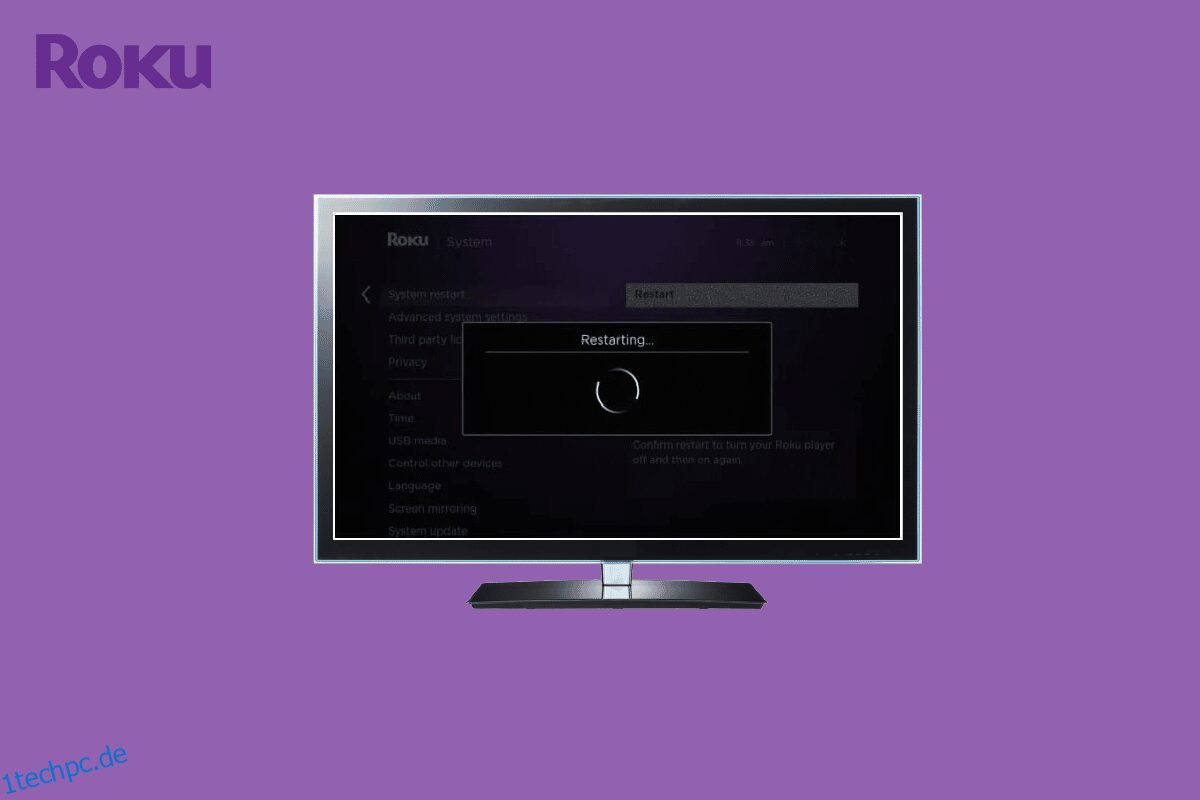Wenn Sie Roku TV öffnen, um Ihre Lieblingsfernsehsendungen und -filme anzusehen, bleibt es oft auf einem Bildschirm hängen, manchmal sehen Sie sogar, wie Roku TV von selbst neu startet. Das Einfrieren und Neustarten von Roku TV ist ein häufiges Problem, das das Unterhaltungserlebnis vieler Menschen beeinträchtigt. Das Problem, dass Roku TV immer wieder einfriert, kann durch mehrere Faktoren verursacht werden, einschließlich falscher Einstellungen und inkompatibler HDMI-Kabel. Wenn Roku TV jedoch auf Netflix einfriert, liegt das Problem möglicherweise an der Anwendung und nicht am Roku TV selbst. Wenn Ihr TCL Roku TV immer wieder neu startet, ist dies die perfekte Anleitung für Sie. In diesem Handbuch erklären wir die Gründe und diskutieren die Methoden zur Behebung des Problems mit Roku TV.
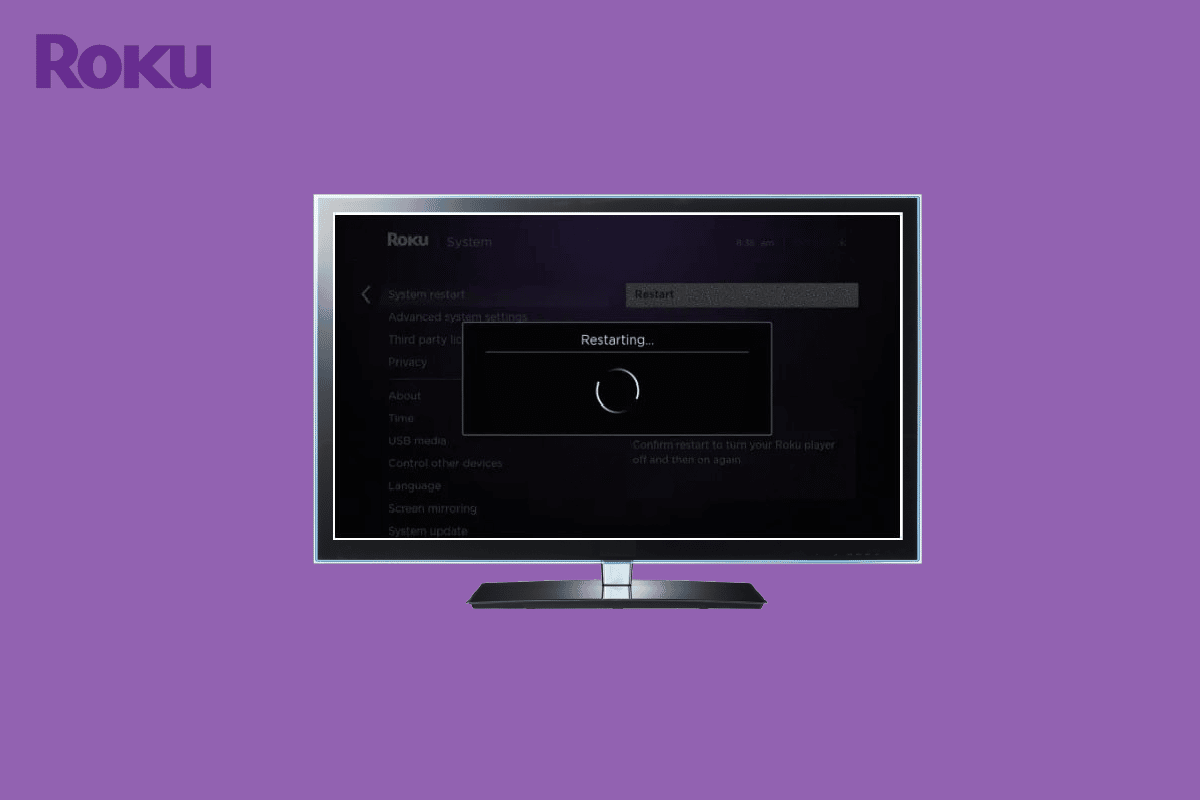
Inhaltsverzeichnis
So beheben Sie das Problem mit dem Einfrieren und Neustarten von Roku TV
Lesen Sie diesen Artikel weiter, um mehr über die Lösungen für das Einfrieren von Roku TV-Problemen im Detail zu erfahren.
Was sind die Gründe für das Einfrieren und Neustarten von Roku TV?
Es kann verschiedene Gründe für das Einfrieren von Problemen mit Roku-Geräten geben. Im Folgenden sind einige der häufigsten Gründe für diesen Fehler aufgeführt.
- Unsachgemäße HDMI-Verbindungen oder fehlerhafte HDMI-Kabel sind häufige Gründe für diesen Fehler.
- Eine schlechte Internetverbindung kann auch Einfrierprobleme mit Roku-Geräten auslösen.
- Kompatibilitätsprobleme mit Ohrhörern oder Kopfhörern können auch dazu führen, dass der Bildschirm beim Streamen einfriert.
-
Dieses Problem kann auch durch unsachgemäßes Laden des Roku-Geräts verursacht werden.
- Änderungen an den Hintergrund- oder Bildschirmschonereinstellungen können ebenfalls zu Einfrierproblemen führen.
- Die Bandbreitensparfunktion kann auch dazu führen, dass der Roku einfriert.
- Eine falsche Verwendung der Roku-Fernbedienung kann ebenfalls zu dem Fehler beitragen.
- Auch die automatische Anpassung der Bildwiederholfrequenz kann diesen Fehler auf vielen Roku-Geräten verursachen.
-
Fehler in verschiedenen Apps, die auf einem Roku-Gerät installiert sind, können beim Streamen von Videos zu Einfrierproblemen führen.
- Auch eine veraltete Version des Roku-Systems kann diesen Fehler auslösen.
- Verschiedene zugrunde liegende Probleme mit dem Roku-Gerät können viele Fehler verursachen, einschließlich des Problems mit dem Einfrieren des Bildschirms.
In der folgenden Anleitung werden Methoden zur Behebung des Problems mit dem Einfrieren und Neustarten von Roku TV besprochen.
Methode 1: Fehlerbehebung bei der HDMI-Verbindung
Einer der häufigsten Gründe für das Einfrieren von Roku TV auf Netflix sind falsche HDMI-Kabelverbindungen. Wenn Ihre HDMI-Kabel nicht richtig mit dem Roku-Gerät verbunden sind, kann es zu AV-Synchronisierungsproblemen, Stromausfällen und dem Neustart und Einfrieren des TCL Roku-Fernsehgeräts kommen. Es wird empfohlen, HDMI-Kabel zu verwenden, die HDCP 2.2-Verbindungen unterstützen. Mit HDCP-Verbindungen können Sie bestimmte Kanäle wie Amazon Prime und Netflix streamen. Um Probleme beim Einfrieren und Neustarten Ihres Roku-Geräts zu vermeiden, können Sie daher Ihre HDMI-Kabelverbindungen überprüfen. Wenn Sie ein fehlerhaftes Kabel finden, ersetzen Sie es durch ein neues Kabel, um das Problem zu vermeiden.
 Foto von Patrick Campanale auf Unsplash
Foto von Patrick Campanale auf Unsplash
Methode 2: Fehlerbehebung bei der Internetverbindung
Eines der ersten Dinge, die Sie tun können, um das Problem mit dem Einfrieren und Neustarten von Roku TV zu beheben, ist zu überprüfen, ob Ihr WLAN-Router richtig verbunden ist. Im Allgemeinen werden Netzwerkverbindungsfehler durch falsche Routerverbindungen verursacht. Wenn Ihr Roku-Gerät weiterhin Probleme mit dem Einfrieren oder Neustarten hat, stellen Sie daher sicher, dass Sie Ihren WLAN-Router richtig angeschlossen haben. Wenn Ihr WLAN-Router das Roku-Gerät nicht zum Einfrieren gebracht hat, könnte das Problem bei Ihrem Internetanbieter liegen. Um die Internetdienste nutzen zu können, müssen Sie einen aktiven Internettarif auf Ihrem Gerät haben. Wenn Ihr Internetdienst langsam oder instabil ist, sollten Sie langsame Internetverbindung lesen? 10 Möglichkeiten, Ihr Internet zu beschleunigen! Leitfaden, um Möglichkeiten zu finden, Ihr Internet zu beschleunigen.
 Bild von OpenClipart-Vektoren von Pixabay
Bild von OpenClipart-Vektoren von Pixabay
Methode 3: Trennen Sie Kopfhörer oder Ohrhörer
Wenn Sie Ihre Ohrhörer oder Kopfhörer an das Roku-Gerät angeschlossen haben, kann es vorkommen, dass Roku TV ständig Probleme mit Ihrem Gerät einfriert. Roku TV kann auf Netflix aufgrund von Kompatibilitätsproblemen mit Ihren Kopfhörern einfrieren. Wenn Ihr TCL Roku-Fernseher daher immer wieder neu startet und einfriert, ziehen Sie in Betracht, die Kopfhörer zu entfernen, um das Problem zu beheben.
Methode 4: Überprüfen Sie mögliche Interferenzen
Oft beschweren sich viele Benutzer darüber, dass sie beim Spielen auf dem Nintendo Switch auch Probleme mit dem Einfrieren und Neustarten von Roku TV haben. Dieses Problem tritt auf, wenn die drahtlose Übertragung zwischen dem Nintendo Switch und dem WLAN-Router den Roku-Fernseher stört und ihn nicht mehr reagiert. Wenn Sie also Spiele auf dem Nintendo Switch gespielt oder andere derartige Konsolen verwendet haben, stellen Sie sicher, dass diese den Roku TV nicht stören.
Methode 5: Schalten Sie das Roku-Gerät aus und wieder ein
Wenn Ihr Roku-Gerät beim Öffnen auf dem Startbildschirm einfriert, kann dies an einem unsachgemäßen Laden des Geräts liegen. Sie können versuchen, das Einfrierproblem zu beheben, indem Sie Ihr Roku-Gerät aus- und wieder einschalten. Power Cycle erfordert, dass Sie das Roku-Gerät ausschalten, indem Sie es vom Stromnetz trennen. Warten Sie nach dem Trennen des Geräts einige Minuten und schließen Sie es wieder an. Sie können das Roku-Gerät mit diesen einfachen Methoden auch manuell neu starten.
1. Navigieren Sie auf Ihrer Roku-Homepage zur Registerkarte Einstellungen und wählen Sie System.
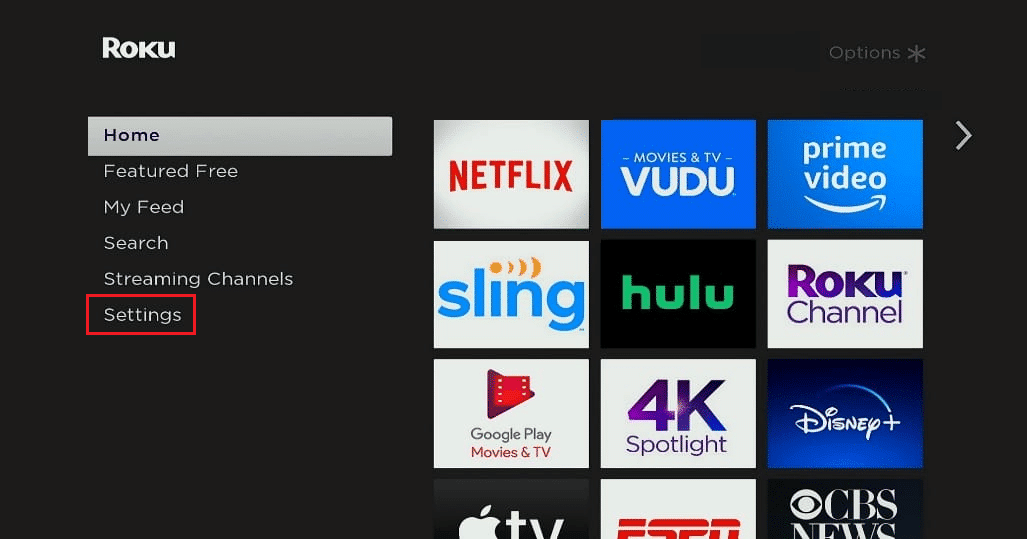
2. Wählen Sie hier die Option Power.
3. Wählen Sie nun Systemneustart.
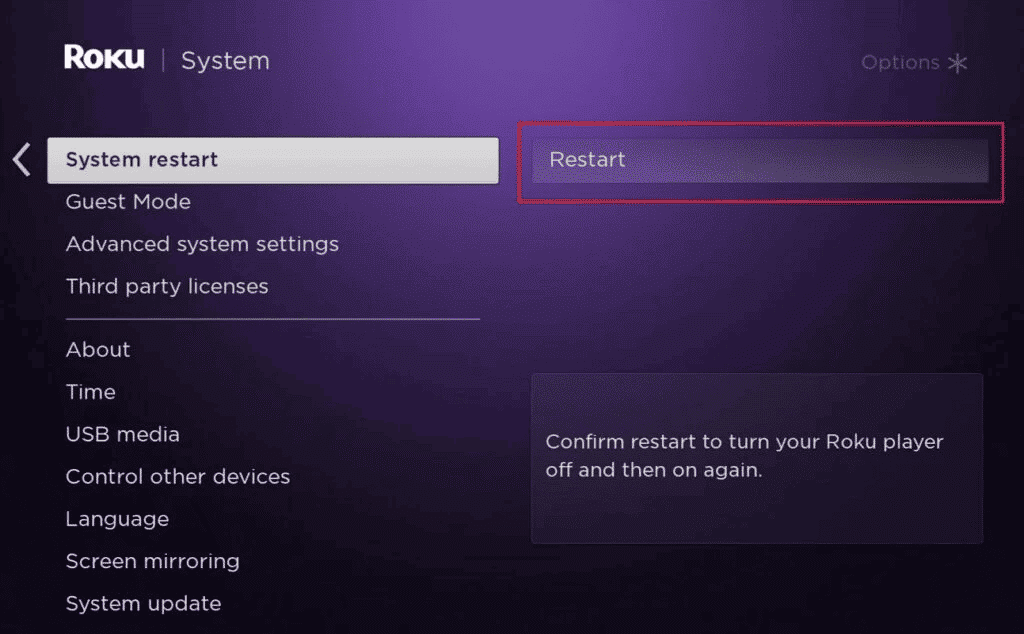
4. Wählen Sie abschließend Neustart.
Methode 6: Änderungen an den Roku-Einstellungen rückgängig machen
Wenn Sie kürzlich Änderungen an den Hintergrund- oder Bildschirmschonereinstellungen auf Ihrem Roku-Gerät vorgenommen haben, stellen Sie möglicherweise fest, dass Roku TV während des Streams einfriert. Viele Benutzer haben bemerkt, dass ihr Roku-Gerät auf verschiedene Probleme stoßen kann, wie z. B. das Einfrieren von Roku TV auf Netflix, wenn die Einstellungen geändert werden. Wenn Sie also Änderungen an den Standardeinstellungen vorgenommen haben, setzen Sie sie zurück, um zu beheben, dass TCL Roku TV immer wieder neu startet und einfriert.
Methode 7: Deaktivieren Sie den Bandbreitensparmodus
Wenn Sie Ihr Roku-Gerät länger als 4 Stunden unbeaufsichtigt lassen, versetzt der Bandbreitenschoner Ihr Gerät automatisch in den Ruhemodus. Wenn Sie Ihr Gerät jedoch aus dem Schlafmodus aufwecken, funktioniert es möglicherweise nicht richtig und der Bildschirm kann einfrieren. Um das Problem mit dem Einfrieren und Neustarten von Roku TV zu beheben, können Sie versuchen, den Bandbreitensparer auf Ihrem Roku-Gerät auszuschalten.
1. Gehen Sie auf Ihrem Roku-Gerät zur Registerkarte Einstellungen und öffnen Sie Netzwerk.

2. Suchen und klicken Sie auf den Bandbreitenschoner und deaktivieren Sie ihn.
3. Starten Sie schließlich Ihr Roku-Gerät neu.
Methode 8: Reparieren Sie die Roku-Fernbedienung
Viele Benutzer haben berichtet, dass Einfrierprobleme mit Roku-Geräten aufgrund einer unsachgemäßen Kopplung der Roku-Fernbedienung auftreten können. Wenn Sie daher ein Problem mit dem Einfrieren oder Neustarten Ihres Roku-Geräts haben, können Sie versuchen, Ihre Fernbedienung erneut mit dem Gerät zu koppeln.
1. Schalten Sie das Roku-Gerät aus und entfernen Sie die Batterien aus der Roku-Fernbedienung.
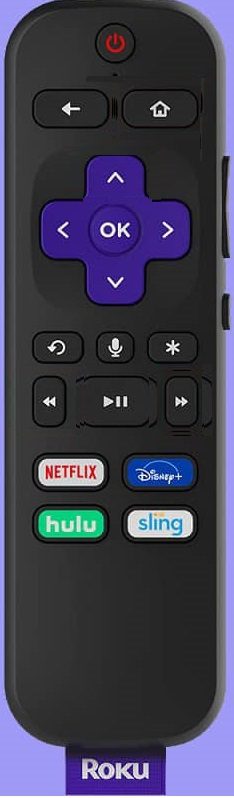
2. Warten Sie nun einige Minuten, schließen Sie dann die Batterien an und schalten Sie das Roku-Gerät ein.
3. Drücken Sie lange auf die Pairing-Taste, bis Sie ein blinkendes LED-Licht sehen. Du solltest die Kopplungstaste neben dem Batteriefach auf deiner Fernbedienung finden können.
4. Befolgen Sie die Anweisungen auf dem Bildschirm, um die Fernbedienung zu koppeln.
Methode 9: Deaktivieren Sie die Einstellungen für die automatische Anpassung der Aktualisierungsrate
Bildwiederholfrequenz automatisch anpassen ermöglicht Ihrem Roku-Gerät, die Bildfrequenz Ihres Geräts automatisch anzupassen. Diese Funktion ist im Allgemeinen hilfreich. Dieselbe Funktion kann jedoch verschiedene Probleme mit der Anzeige Ihres Roku-Geräts verursachen. Viele Benutzer stellten fest, dass die Einstellungen für die automatische Anpassung der Bildwiederholfrequenz der Hauptgrund für das Einfrieren oder Aktualisieren ihres Roku-Geräts waren. Daher sollten Sie erwägen, die Einstellungen für die automatische Anpassung der Bildwiederholfrequenz auf Ihrem Gerät zu deaktivieren, um das Problem mit dem Einfrieren und Neustarten von Roku TV zu beheben.
1. Navigieren Sie zu Einstellungen und wählen Sie dann System.
2. Wählen Sie hier Erweiterte Systemeinstellungen.
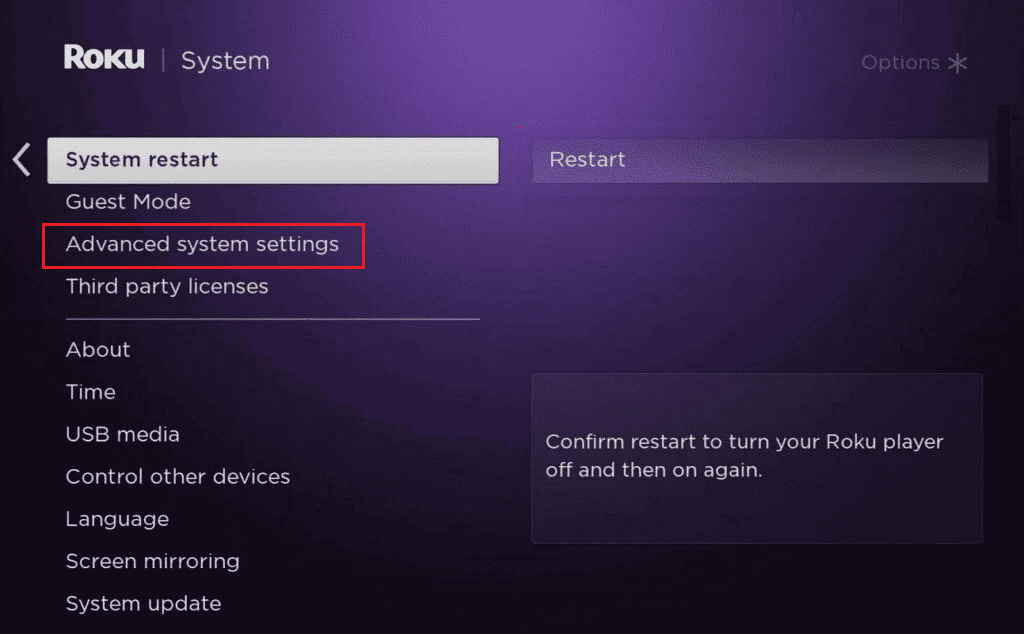
3. Wählen Sie nun Erweiterte Anzeigeeinstellungen und schalten Sie die automatische Anpassung der Anzeigeaktualisierungsrate aus.
4. Starten Sie schließlich Ihr Roku-Gerät neu.
Methode 10: Beheben Sie Probleme mit Apps oder Kanälen
Manchmal wird das Einfrierproblem nicht durch Fehlfunktionen des Roku-Geräts verursacht, sondern durch die Apps, die Sie darauf streamen. Netflix und Sling TV sind berüchtigt dafür, dieses Problem mit Roku-Geräten zu verursachen. Wenn eine Anwendung nicht richtig funktioniert oder Fehler aufweist, kann dies normalerweise dazu führen, dass der Stream einfriert. Im Allgemeinen werden diese Probleme von selbst behoben, wenn Sie die Anwendungen aktualisieren. Manchmal müssen Sie das Problem jedoch sofort beheben. Um das Problem mit dem Einfrieren von Roku TV zu beheben, installieren Sie diese problematischen Anwendungen auf Ihrem Roku-Gerät neu.
1. Suchen Sie auf dem Roku-Startbildschirm die problematische App/den problematischen Kanal und bewegen Sie den Mauszeiger darüber.
2. Drücken Sie die *-Taste auf Ihrer Fernbedienung, um die Einstellungen zu öffnen.
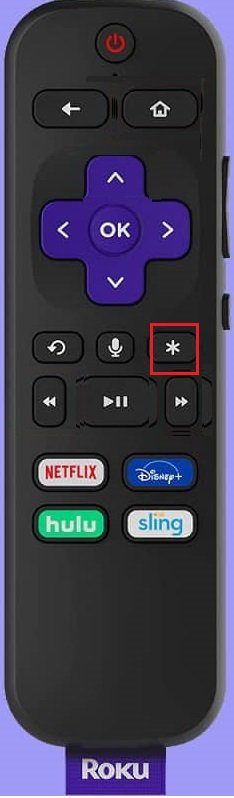
3. Navigieren Sie und wählen Sie die Option Kanal entfernen aus der Liste aus.
4. Wählen Sie abschließend Entfernen, um den Vorgang zu bestätigen.
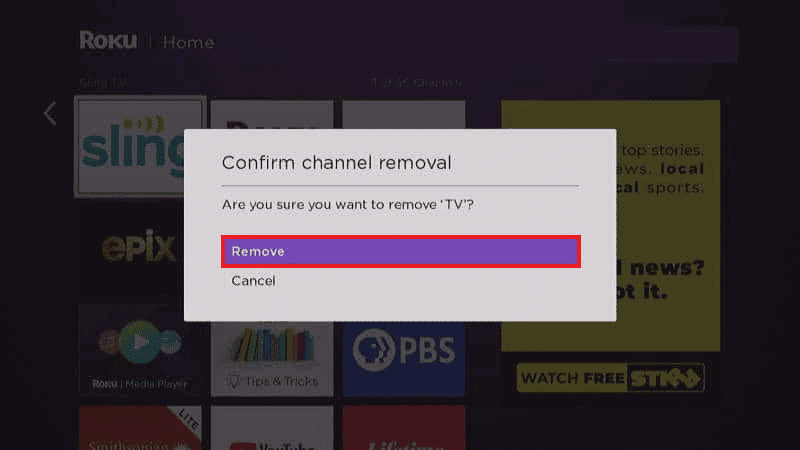
5. Starten Sie dann Ihr Roku-Gerät neu.
6. Installieren Sie die App aus dem App Store erneut auf Ihrem Roku-Gerät.
Wenn diese Methode das Einfrieren von Roku TV auf Netflix nicht behebt, fahren Sie mit der nächsten Methode fort.
Methode 11: Aktualisieren Sie das Roku-Gerät
Wenn Ihr Roku-Gerät veraltet ist und keine neuen Updates installiert sind, sollten Sie erwägen, manuell nach Updates zu suchen, um das Problem zu beheben, dass TCL Roku TV immer wieder neu startet. Wenn das Gerät nicht aktualisiert wird, kann es mit Fehlern infiziert werden, die zum Einfrieren und Neustarten von Roku TV führen können.
1. Navigieren Sie zu Einstellungen.
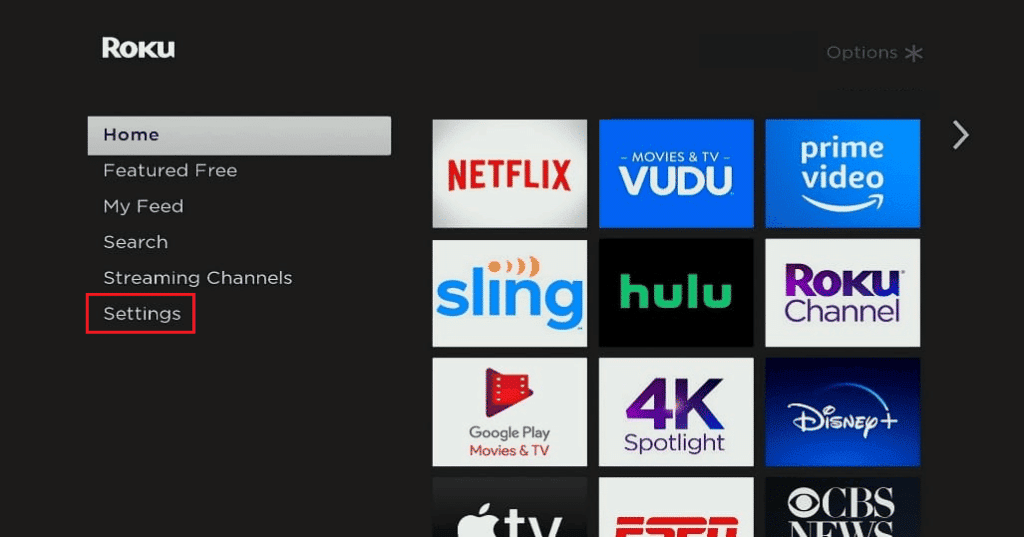
2. Suchen und wählen Sie System und dann Systemaktualisierung.
3. Wählen Sie abschließend Jetzt prüfen.
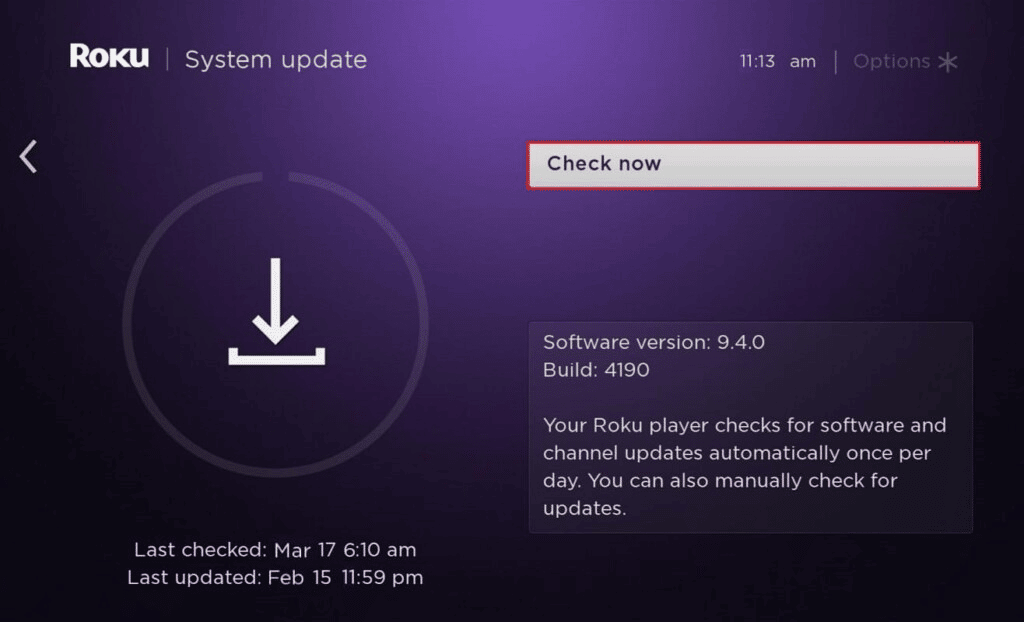
Roku sucht nach den neuesten Updates und installiert sie auf Ihrem Gerät.
Methode 12: Roku-Gerät zurücksetzen
Wenn die vorherigen Methoden nicht funktionieren und das Problem weiterhin besteht, kann es an anderen zugrunde liegenden Problemen liegen. Sie können Ihr Roku-Gerät auf die Werkseinstellungen zurücksetzen, um diese Probleme zu beheben. Folgen Sie unserem Artikel zum Hard- und Soft-Reset von Roku.
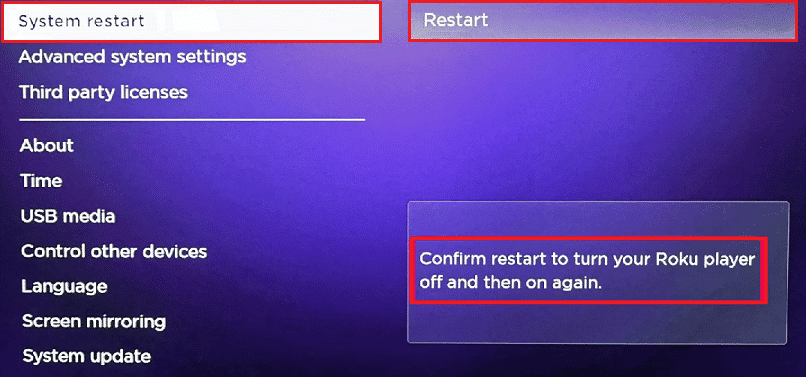
Methode 13: Wenden Sie sich an den Roku-Kundendienst
Wenn das Zurücksetzen des Roku-Geräts auf die Standardeinstellungen nicht hilft und Sie nicht herausfinden können, wie Sie das Problem mit dem Einfrieren von Roku TV beheben können. Sie können versuchen, sich mit dem Roku-Kundendienst in Verbindung zu setzen, um eine Lösung für das Problem zu finden. Sie können den Beamten besuchen Roku-Unterstützung Seite, um eine Lösung für das Problem zu finden, oder wenden Sie sich an einen Roku-Vertreter, um weitere Hilfe zu erhalten.

Häufig gestellte Fragen (FAQs)
Q1. Warum funktioniert mein Roku TV nicht?
Ans. Es kann mehrere Gründe dafür geben, dass Roku TV nicht funktioniert, z. B. eine veraltete Version der Systemsoftware oder eine schlechte Internetverbindung.
Q2. Wie behebe ich das Problem, dass Roku TV auf der Startseite hängen bleibt?
Ans. Sie können versuchen, dieses Problem mit verschiedenen Methoden zu beheben, z. B. indem Sie Ihren Roku-Fernseher neu starten oder Ihre Kopfhörer entfernen.
Q3. Was bewirkt, dass Roku TV einfriert?
Ans. Fehler in den installierten Anwendungen können dazu führen, dass Roku TV während des Streamens eines Videos einfriert.
Q4. Kann ich Anwendungen auf Roku TV installieren?
Ans. Ja, verschiedene Streaming-Apps können auf Roku TV installiert werden. Apps wie Netflix und Sling TV können auf Roku TV installiert werden.
Q5. Kann Netflix dazu führen, dass Roku TV einfriert?
Ans. Wenn die Netflix-App nicht richtig funktioniert oder Fehler auftreten, kann dies dazu führen, dass der Bildschirm während des Streamings einfriert.
***
Wir hoffen, dass diese Anleitung für Sie hilfreich war und Sie das Problem mit dem Einfrieren und Neustarten von Roku TV beheben konnten. Lassen Sie uns wissen, welche Methode für Sie funktioniert hat. Wenn Sie Anregungen oder Fragen an uns haben, teilen Sie uns dies bitte im Kommentarbereich mit.